Korjaa CoD Black Ops 2 käsittelemättömän poikkeuksen havaittu virhe
Sekalaista / / June 24, 2022

Jotkut pelit ovat aina käyttäjien rakastamia, joista yksi on Call of Duty: Black Ops II. Se on maksullinen peli, ja se on saatavilla Steam-sovelluksessa. On kuitenkin olemassa ongelma, joka häiritsee suoratoistoa, eli CoD Black Ops 2:n käsittelemätön poikkeus on kiinni. Ongelma saattaa ilmaantua välittömästi ja häiritsee pelikokemustasi, joten tässä artikkelissa opimme menetelmistä sen poistamiseksi. Lue artikkeli loppuun asti saadaksesi tietoa menetelmistä korjata Black Ops 2:n käsittelemätön poikkeama Windows 10 -ongelma.

Sisällys
- CoD Black Ops 2:n käsittelemättömän poikkeuksen havaitseman virheen korjaaminen Windows 10:ssä
- Tapa 1: Muokkaa yhteensopivuusasetuksia
- Tapa 2: Suorita oikeat Visual C -kirjastot ja DirectX-versiot
- Tapa 3: Lataa suoritettavat tiedostot uudelleen
- Tapa 4: Palauta oletusasetukset
CoD Black Ops 2:n käsittelemättömän poikkeuksen havaitseman virheen korjaaminen Windows 10:ssä
Syyt, joiden vuoksi käsittelemätön poikkeusongelma voi syntyä Black Ops II Steam-sovelluksen pelit on lueteltu tässä osiossa.
- Kirjastotiedostojen virheellinen asennus - Black Ops II -peliin liittyviä kirjastotiedostoja, kuten Visual C ja DirectX, ei ehkä ole asennettu tietokoneeseen.
- Yhteensopimaton Windows Update - Suurin osa vanhan pelin ongelmista johtuu uusista Windows 10 -päivityksistä. Yhteensopimattomuusongelmat käyttöjärjestelmän ja Black Ops II -pelin välillä voivat aiheuttaa tämän ongelman.
Tapa 1: Muokkaa yhteensopivuusasetuksia
Ensimmäinen vaihtoehto Black Ops 2:n käsittelemättömän poikkeustilanteen korjaamiseen on ajaa peli yhteensopivassa Windows-versiossa. Noudata alla olevia ohjeita ajaaksesi pelin yhteensopivuustilassa tietokoneellasi.
1. Lyö Windows-avain, tyyppi höyryä ja napsauta Avaa tiedoston sijainti vaihtoehto.
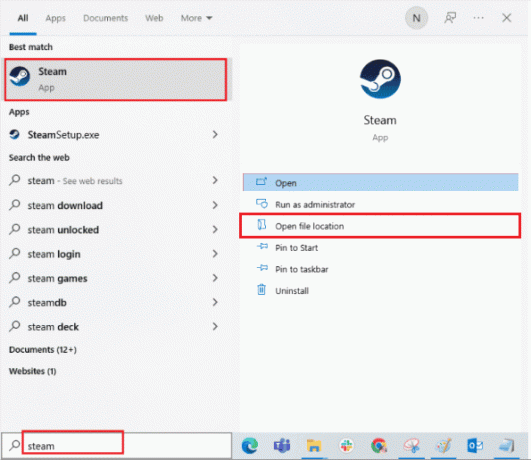
2. Napsauta hiiren kakkospainikkeella sovellustiedostoa Windowsin Resurssienhallinnassa ja napsauta Ominaisuudet vaihtoehto näytetyssä luettelossa.

3. Navigoi kohtaan Yhteensopivuus -välilehti Ominaisuudet-ikkunassa, tarkista Suorita tämä ohjelma yhteensopivuustilassa -ruutua ja valitse Windows 8 versio avattavasta valikosta.
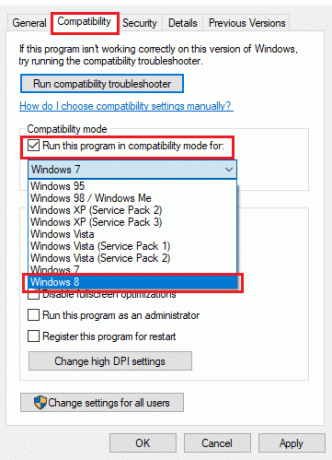
4. Klikkaa Käytä ja sitten OK painikkeita käynnistääksesi Call of Duty: Black Ops II -pelin yhteensopivuustilassa.
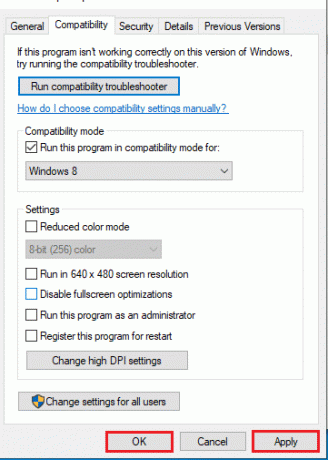
Lue myös:Korjaa Steamin puuttuvat tiedostooikeudet Windows 10:ssä
Tapa 2: Suorita oikeat Visual C -kirjastot ja DirectX-versiot
Visual C -kirjastojen ja DirectX-versioiden virheellinen asennus voi aiheuttaa Black Ops 2:n käsittelemättömän poikkeuksen havaitsemisen ongelman Steam-sovelluksessa. Sinun on suoritettava paikallisesti tietokoneellesi tallennetut kirjastotiedostot manuaalisesti tämän ongelman korjaamiseksi.
1. Avaa Steam sovellus osoitteesta Windows-haku baari.
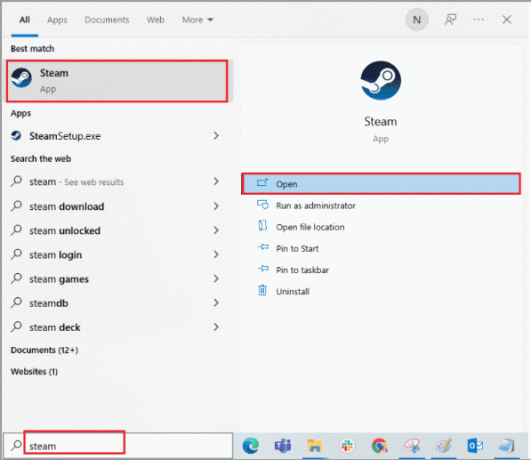
2. Navigoi kohtaan KIRJASTO -välilehteä Steam-sovelluksen kotisivulla, napsauta hiiren kakkospainikkeella Call of Duty: Black Ops II pelitiedosto ja napsauta Ominaisuudet… vaihtoehto näytetyssä valikossa.

3. Klikkaa PAIKALLISET TIEDOT -välilehti seuraavan ikkunan vasemmassa ruudussa ja napsauta Selaa… -painiketta.
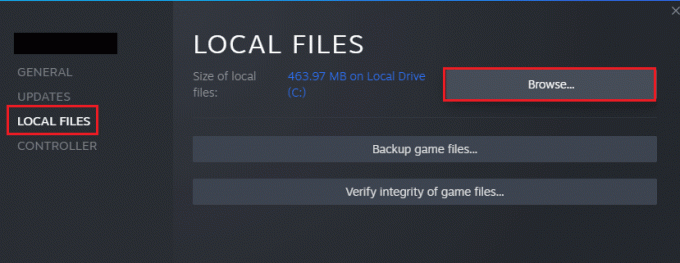
4. Kaksoisnapsauta kohtaa redist kansio Windowsin Resurssienhallinnassa avatussa paikassa avataksesi Redist-kansion.
merkintä: Sijaintipolku olisi Tämä tietokone > Paikallinen levy (C:) > Ohjelmatiedostot (x86) > Steam > steamapps > yleinen > Call of Duty Black Ops II.

5A. Kaksoisnapsauta kohtaa vcredist_x86.exe tiedosto suorittaaksesi pelin oikeat Visual C -kirjastot ja noudata näytön ohjeita.

5B. Kaksoisnapsauta kohtaa dxsetup.exe tiedosto suorittaaksesi pelin oikeat DirectX-versiot ja noudata näytön ohjeita.

Lue myös:Korjaa Steam-sisältötiedoston lukitusvirhe
Tapa 3: Lataa suoritettavat tiedostot uudelleen
Pelitiedostojen virheellinen asennus voi aiheuttaa Black Ops 2:n käsittelemättömän poikkeuksen havaitsemisen ongelman Steam-sovelluksessa. Voit korjata tämän ongelman yrittämällä poistaa kaikki paikallisesti tietokoneellesi tallennetut suoritettavat tiedostot ja ladata ne sitten uudelleen Steam-sovelluksella.
1. Käynnistä Steam sovellus.
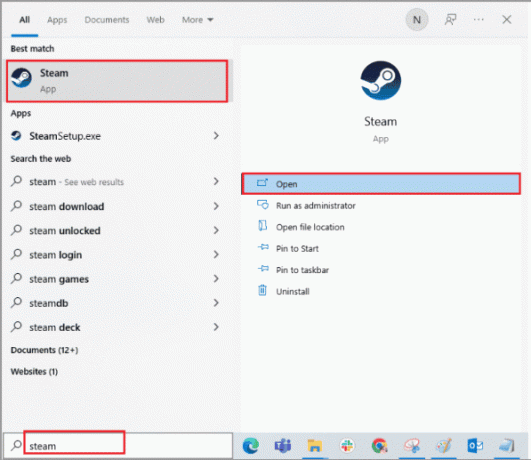
2. Navigoi kohtaan KIRJASTO -välilehteä, napsauta hiiren kakkospainikkeella Call of Duty: Black Ops II peli ja napsauta Ominaisuudet… vaihtoehto näytetyssä valikossa.
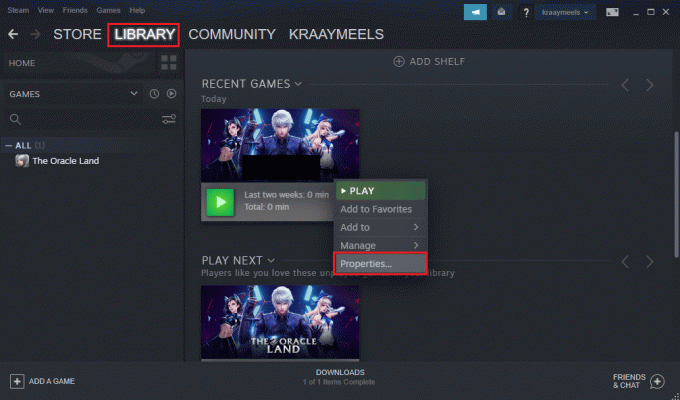
3. Klikkaa PAIKALLISET TIEDOT -välilehti seuraavan ikkunan vasemmassa ruudussa ja napsauta Selaa… -painiketta.
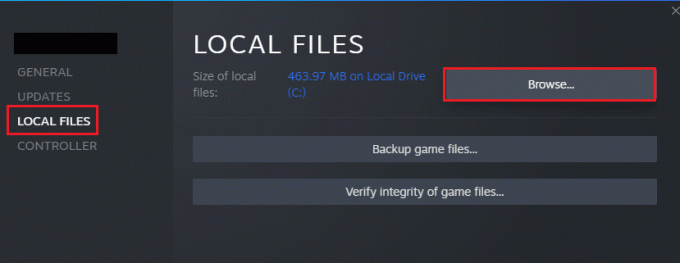
4A. Napsauta hiiren kakkospainikkeella t6mp.exe tiedosto ja napsauta Poistaa -vaihtoehto näytettävässä luettelossa tiedoston poistamiseksi.

4B. Napsauta hiiren kakkospainikkeella iw6mp64_ship.exe tiedosto ja napsauta Poistaa vaihtoehto luettelossa.
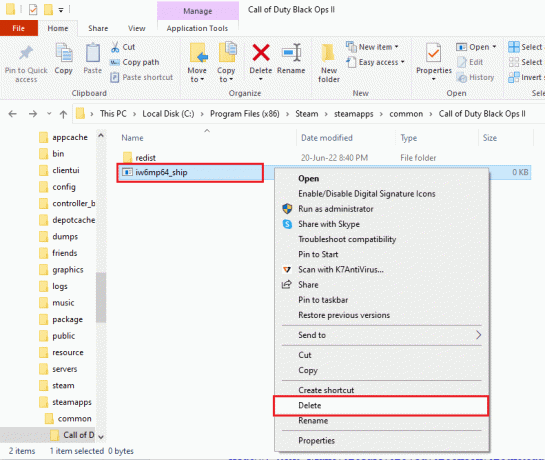
5. Palaa kohtaan PAIKALLISET TIEDOT Call of Duty: Black Ops II -pelin ikkuna Steam-sovelluksessa ja napsauta Tarkista pelitiedostojen eheys… -painiketta ladataksesi pelitiedostot uudelleen.
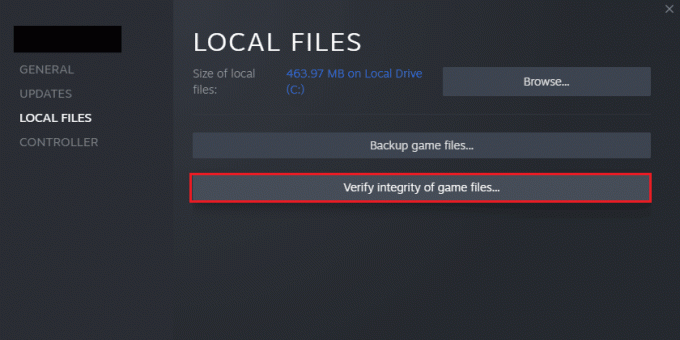
6. Tulet näkemään Kaikki tiedostot tarkistettu onnistuneesti viesti samassa ikkunassa, kun vahvistus on valmis.

Lue myös:Kuinka varmuuskopioida Steam-pelejä
Tapa 4: Palauta oletusasetukset
Toisinaan Black Ops 2:n käsittelemätön poikkeus saattaa johtua lukuisista pelaajapelitiloista. Voit korjata tämän ongelman palauttamalla Steam-sovelluksen Black Ops II -pelin pelitilat oletusasetuksiin.
1. Käynnistä Steam sovellus osoitteesta Windows-haku baari.

2. Navigoi kohtaan KIRJASTO -välilehteä, napsauta hiiren kakkospainikkeella Call of Duty: Black Ops II peli ja napsauta Ominaisuudet… vaihtoehto näytetyssä valikossa.
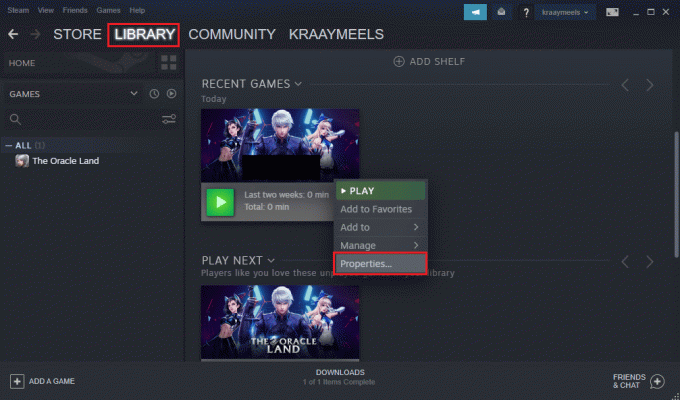
3. Klikkaa PAIKALLISET TIEDOT -välilehti seuraavan ikkunan vasemmassa ruudussa ja napsauta Selaa… -painiketta.
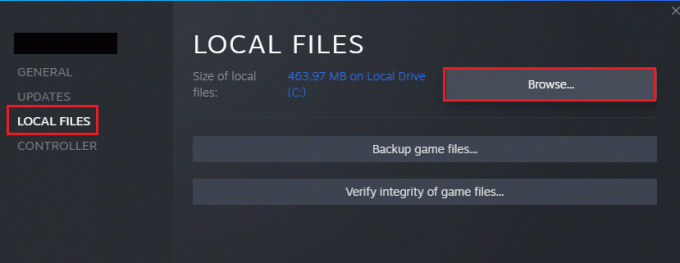
4. Kaksoisnapsauta kohtaa pelaajia kansio näytöllä ja napsauta tiedostoja hiiren kakkospainikkeella hardware.chp, hardware_mp.chp, ja hardware_zm.chp yksitellen ja napsauta Poistaa vaihtoehto luettelossa.
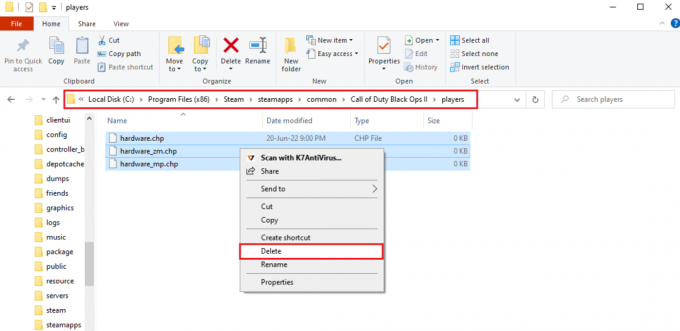
5. Palaa kohtaan PAIKALLISET TIEDOT Call of Duty: Black Ops II -pelin ikkuna Steam-sovelluksessa ja napsauta Tarkista pelitiedostojen eheys… -painiketta ladataksesi pelitiedostot uudelleen.
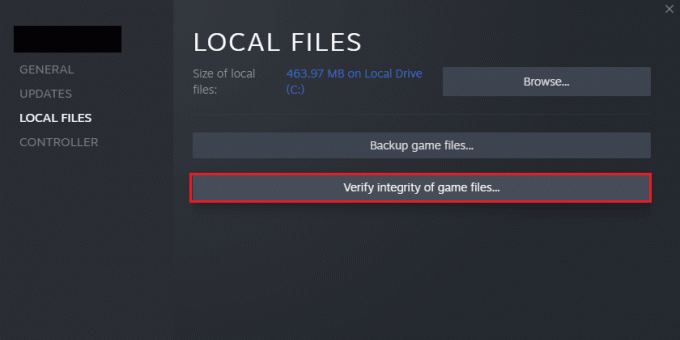
6. Tulet näkemään Kaikki tiedostot tarkistettu onnistuneesti viesti samassa ikkunassa, kun vahvistus on valmis.

Usein kysytyt kysymykset (FAQ)
Q1. Onko Steam-sovelluksen käyttäminen pelien pelaamiseen turvallista?
Ans. The Steam sovellus on luotettava sovellus ja laillinen; joten voit käyttää sovellusta pelataksesi pelejä alustalla.
Q2. Pitääkö minun poistaa Windows Update korjatakseni Black Ops 2:n käsittelemättömän poikkeuksen havaittu ongelma?
Ans. Vaikka Windows 10:n uudet päivitykset ovat syynä käsittelemättömään poikkeusongelmaan Black Ops II peli, Windows-päivitysten poistaminen ei ole suositeltava ratkaisu. Voit kokeilla tapaa ajaa peli sen sijaan yhteensopivuustilassa. Tässä artikkelissa selitetään menetelmä Black Ops II -pelin ajamiseksi yhteensopivassa tilassa.
Suositeltava
- Korjaa File Explorerin tumma teema, joka ei toimi Windows 10:ssä
- Kuinka yhdistää Smite-tili Steamiin
- Korjaa WOW: n korkea viive, mutta Internet toimii hyvin Windows 10:ssä
- Korjaa Black Ops 3 ABC -virhe PS4:ssä
Menetelmät ongelman korjaamiseksi CoD Black Ops 2:n käsittelemätön poikkeus kiinni virhettä käsitellään tässä artikkelissa. Voit käyttää artikkelissa käsiteltyjä menetelmiä tarkistaaksesi, voitko ratkaista ongelman tietokoneellasi. Jätä ehdotuksesi ja kyselysi käsittelemättömästä Black Ops 2 -poikkeuksesta, joka on jäänyt kiinni Windows 10:een, alla olevaan kommenttiosaan.



